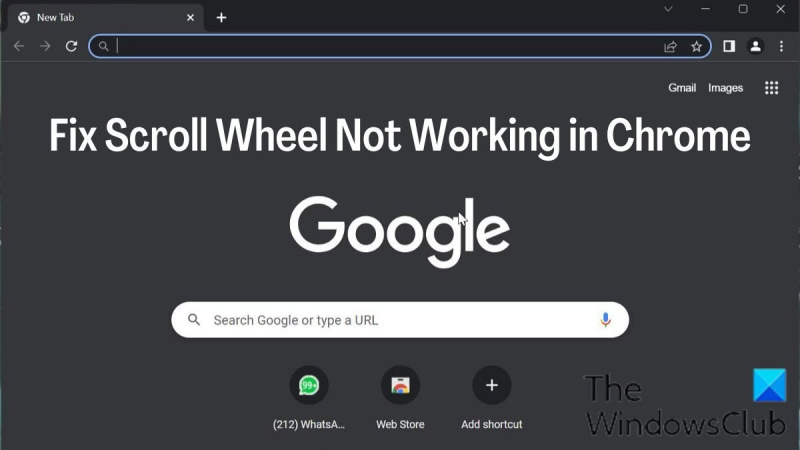Si su rueda de desplazamiento no funciona en Chrome, hay algunas cosas que puede hacer para solucionar el problema. Primero, asegúrese de estar usando la última versión de Chrome. Si no es así, actualice su navegador y vuelva a intentarlo. Si eso no funciona, intente reiniciar su computadora. Si esas dos soluciones no funcionan, existe la posibilidad de que su rueda de desplazamiento esté sucia. Prueba a limpiarlo con una lata de aire comprimido. Si eso no funciona, puede intentar abrir la consola de Chrome y ejecutar el comando 'mousewheel.enable();'. Si ninguna de esas soluciones funciona, existe la posibilidad de que su rueda de desplazamiento esté rota. En ese caso, deberá reemplazar su mouse.
Una de las partes más importantes de cualquier mouse es la rueda de desplazamiento debido a lo útil que es para desplazarse por páginas largas. Los usuarios se sentirán decepcionados si La rueda de desplazamiento del mouse no funciona en el navegador Google Chrome , ya que usar la alfombrilla de ratón integrada en los portátiles puede resultar bastante incómodo.
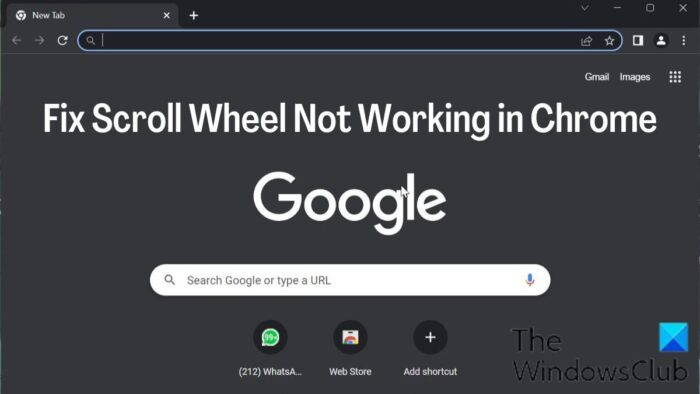
La rueda de desplazamiento que no funciona en Chrome es uno de los problemas que muchas personas han informado últimamente. Debido a este problema, la rueda de desplazamiento del mouse funciona bien en otras aplicaciones, pero no en Google Chrome, lo cual es extraño. Afortunadamente, existen varias soluciones para solucionar el problema de que la rueda de desplazamiento no funciona en Chrome.
Reparar la rueda de desplazamiento que no funciona en Chrome en la PC
A continuación se muestran las formas comprobadas de solucionarlo cuando la rueda de desplazamiento no funciona en Chrome. Antes de probar cualquiera de las soluciones, debe reiniciar su computadora, apagar y luego encender el mouse y verificar si los problemas se solucionaron.
- Verifique la configuración del mouse en el panel de control
- Deshabilitar el desplazamiento suave en Chrome
- Eliminar la extensión agregada recientemente en Chrome
- Deshabilitar la aceleración de hardware
- Habilitar o deshabilitar el desplazamiento de ventanas inactivas
- Restablecer valores predeterminados de Chrome
- Desinstalar y reinstalar Chrome
1] Verifique la configuración de su mouse en el Panel de control.
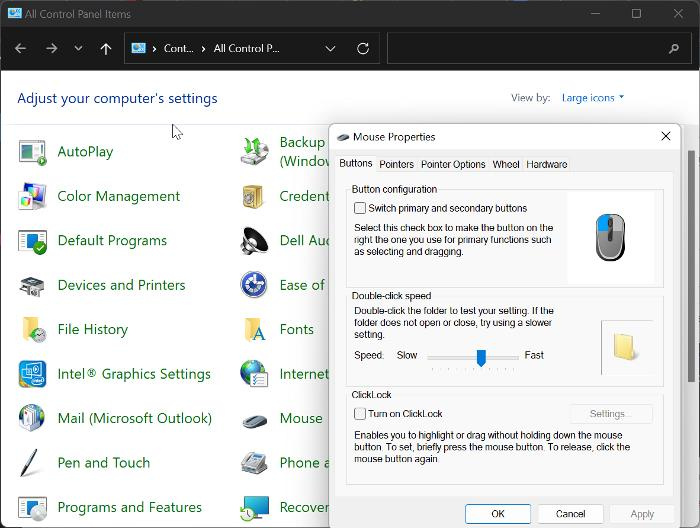
desenfoque de la barra de tareas de windows 10
El Panel de control del mouse le brinda la opción de personalizar la configuración de su mouse y, en caso de que la rueda de desplazamiento de su mouse deje de funcionar en Chrome, le recomendamos que realice los cambios a continuación y luego intente usar su mouse nuevamente en Chrome.
- Prensa Windows + R para abrir el comando Ejecutar, escriba Panel de control , y golpea Entrar para abrir el panel de control.
- Instalar Vista por opción en la esquina superior derecha para Grandes iconos y haga clic en ratón opción.
- Bajo Botones categoría, configure la velocidad ligeramente por encima del promedio.
- Ahora cambia a Volante categoría y establezca el número debajo Desplazamiento vertical A 7 .
- Ir a Desplazamiento horizontal y establecer el parámetro 3 .
- Hacer clic Aplicar , seguido por BIEN para guardar los cambios.
2] Deshabilitar el desplazamiento suave en Chrome
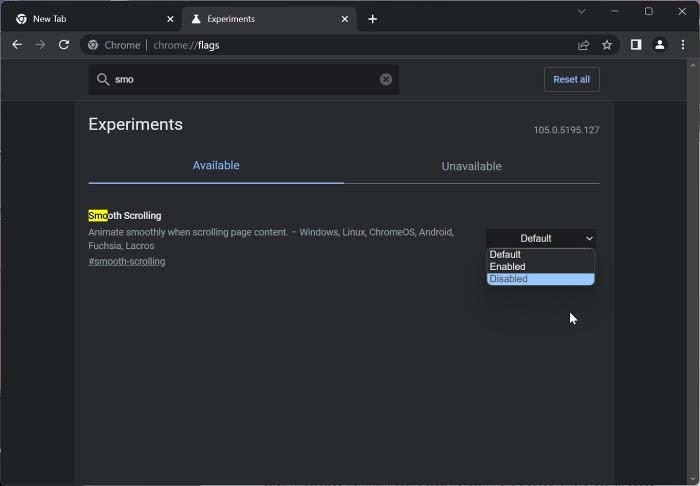
Otra forma de solucionar este problema es deshabilitar el desplazamiento suave en Chrome. Esta ha sido una solución funcional para muchos usuarios al solucionar el problema; por lo tanto, deberías probar esto.
- Abra el navegador Chrome, ingrese cromo: // banderas en la barra de direcciones y haga clic en Entrar .
- Introduzca desplazamiento suave en la barra de búsqueda Banderas cromadas .
- En los resultados coincidentes, haga clic en el menú desplegable al frente y seleccione Defectuoso .
Después de eso, reinicie Chrome y verifique si la rueda de desplazamiento del mouse funciona.
Leer: El desplazamiento del mouse Bluetooth no funciona
3] Eliminar extensiones agregadas recientemente en Chrome
Las extensiones que tienen acceso a la configuración del mouse de Chrome también pueden ser la razón por la cual la rueda de desplazamiento del mouse deja de funcionar. En tal caso, le recomendamos que desinstale las extensiones agregadas recientemente que tienen acceso a la configuración del mouse desde Chrome.
4] Deshabilitar la aceleración de hardware

La aceleración de hardware es una característica que Chrome usa para manejar procesos con uso intensivo de gráficos en el navegador. Esta característica a veces provoca bloqueos del navegador y puede ser la razón por la que el desplazamiento del mouse no funciona en Chrome. Debe deshabilitar la aceleración de hardware y ver si eso ayuda a solucionar el problema:
cambiar windows 10 pin
- En Chrome, haga clic en vertical Tres puntos icono y seleccione Ajustes .
- Prensa Sistema en una barra vertical.
- Ahora apaga Usar aceleración de hardware cuando este disponible y haga clic en Reanudar para implementar cambios.
5] Habilitar y deshabilitar el desplazamiento de ventanas inactivas
También debe intentar habilitar y deshabilitar el desplazamiento de ventanas inactivas y ver si eso ayuda:
- Prensa Windows + yo abierto Ajustes y haga clic en bluetooth y dispositivos .
- Cambiar a ratón opción y haga clic en ella.
Bajo desplazamiento sección, apagar Desplácese por las ventanas inactivas al pasar el cursor sobre ellas opción. - Enciéndalo después de un tiempo.
6] Restablecer la configuración de Chrome a los valores predeterminados
Este problema afecta a algunos usuarios como resultado de cambiar la configuración de Chrome. Este problema no desaparecerá a menos que restaure las ubicaciones modificadas, lo que puede no ser posible. Por lo tanto, le recomendamos que restablezca la configuración predeterminada de Chrome.
7] Desinstalar y reinstalar Chrome
Si probó todas las soluciones anteriores y no puede resolver el problema, debe desinstalar y reinstalar Chrome en su computadora.
- Prensa Windows + R para abrir la ventana de comandos de ejecución.
- Ingresar Panel de control y golpear Entrar .
- En Panel de control ventana, haga clic en Programas .
- Haga clic derecho en Chrome y seleccione Borrar .
- Elegir Sí en la siguiente ventana para confirmar la operación.
Después de desinstalar el programa, debe volver a instalarlo y verificar si el problema está solucionado.
Leer:
- Cómo cambiar la velocidad de desplazamiento del mouse en Windows
- La rueda del mouse hace zoom en lugar de desplazarse
¿Cómo arreglar una rueda de desplazamiento que no responde?
A veces, la rueda de desplazamiento deja de responder cuando se usa. Si encuentra esto, intente actualizar Windows en su computadora, así como el controlador del mouse. Para aquellos que usan un mouse con cable o inalámbrico, intente desconectar el mouse y volver a enchufarlo después de un tiempo.
¿Por qué no puedo desplazarme por ciertos sitios web en Chrome?
Si no puede desplazarse por ciertos sitios web en Chrome, es posible que tenga problemas con la configuración de Chrome o la configuración del mouse en su computadora. Además, a veces algunas extensiones de Chrome relacionadas con el mouse pueden ser las culpables del problema. Sin embargo, hemos discutido varios métodos que puede usar para solucionar el problema en este artículo para ayudarlo.